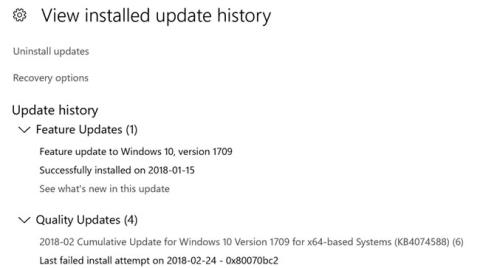Когато се опитате да инсталирате актуализации чрез канала на Windows Update, може да възникне грешка 0x80070BC2 и актуализацията многократно да не се инсталира. Страницата Windows Update може да покаже „Изчакване на рестартиране“. И след рестартиране страницата с хронологията на инсталирането на Windows Update показва следната грешка в тази конкретна актуализация(и):
Last failed install attempt on [date] – 0x80070BC2

Страницата с хронологията на инсталирането на Windows Update показва следната грешка в конкретни актуализации.
И регистърът на събитията на Windows записва тази грешка, като се позовава на KB номера:
Installation Failure: Windows failed to install the following update with error 0x80070BC2
Например:
0x80070BC2: 2018-01 Cumulative Update for Windows 10 Version 1709 for x64-based Systems (KB4056892)
Какво означава грешка 0x80070BC2?
Кодът на грешка „0x80070BC2“ показва грешка, възникнала по време на инсталирането на нови кумулативни актуализации в Windows 10. Това може да е свързано със следните актуализации:
- KB4056892
- KB4074588
- KB4088776
- KB4093112
Причините за проблема обикновено не могат да бъдат разрешени чрез щракване върху бутона "Повторение" , показван от Windows, и могат да възникнат по много причини.
Например грешка 0x80070bc2 може да се дължи на Update Service или Windows като цяло не работи правилно. Освен това грешката може да възникне, защото съответната актуализация вече е инсталирана. В някои случаи софтуерът за сигурност на трети страни може да доведе до неуспешна актуализация.
Как да поправя грешка в Windows Update 0x80070BC2?
1. Първо стартирайте Command Prompt (Admin) .
2. След това просто въведете следните команди, като натискате Enter след всяка команда:
SC config wuauserv start= auto
SC config bits start= auto
SC config cryptsvc start= auto
SC config trustedinstaller start= auto
Една от най-често срещаните грешки, засягащи актуализациите на Windows 10, е грешка 0x80070BC2. Приложете стъпките по-горе и след това рестартирайте компютъра си, преди да инсталирате отново най-новите актуализации.
Този път целият процес ще работи без никакви проблеми. Грешка 0x80070bc2 вече няма да се появява.
Разбира се, ако все още не можете да се насладите на най-новите кумулативни актуализации, винаги можете да изтеглите самостоятелен пакет за актуализация от уебсайта на каталога за актуализации на Microsoft .
Обикновено грешките при актуализацията са свързани с повредени потребителски профили, така че трябва също да опитате да създадете нов администраторски акаунт .
След като влезете в новия си профил, извършете чисто зареждане , след което проверете за актуализации. Сега нещата по-добре ли са?